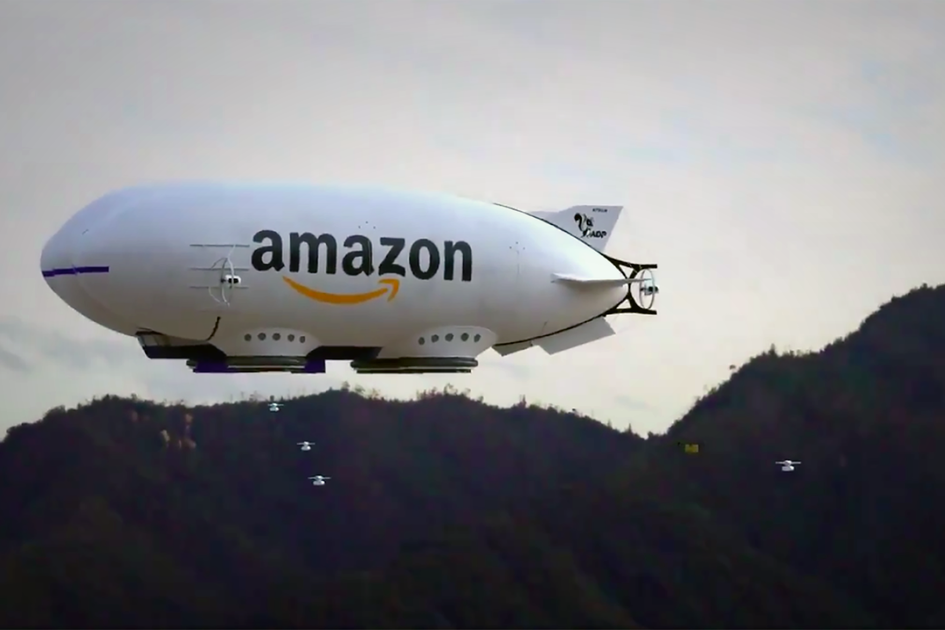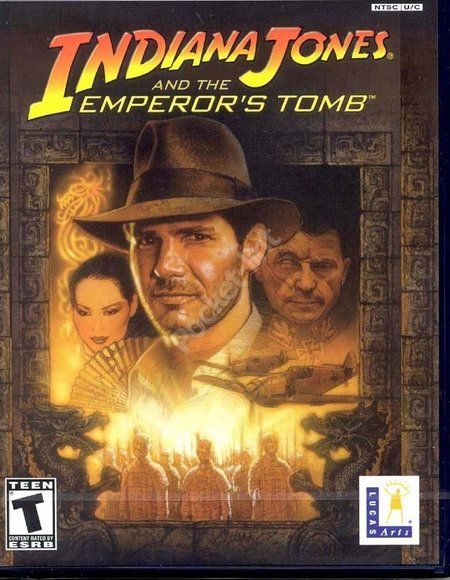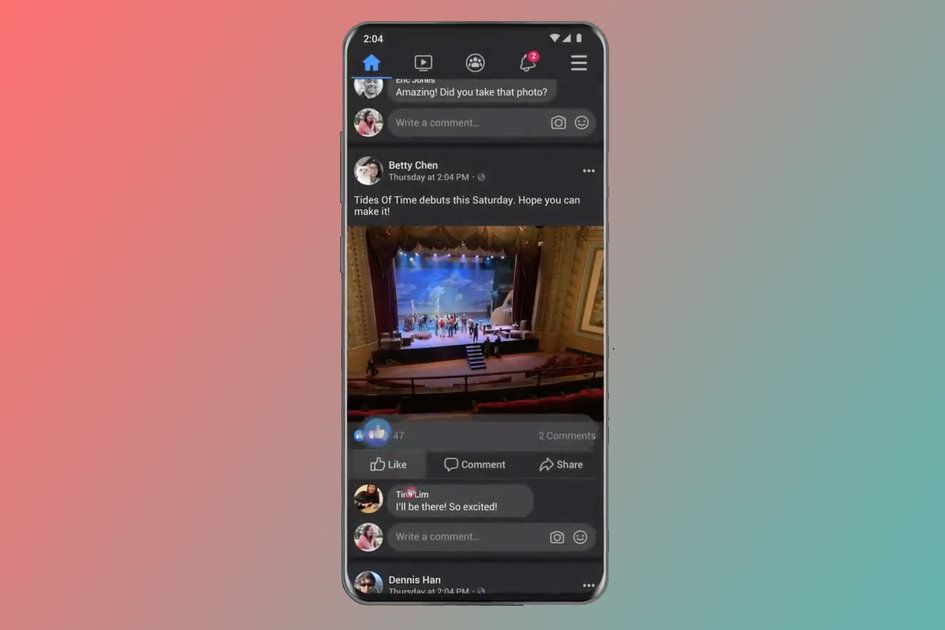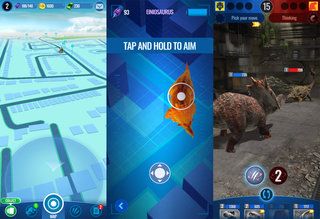Vad är Apple iCloud Photo Library (i beta) och hur fungerar det?
Varför kan du lita på- Apples iCloud Photo Library -tjänst har avslutat beta, så att du kan bläddra bland fotosamlingar från iCloud.com och alla enheter som kör OS X Yosemite eller iOS 8.
Tjänsten är tänkt att göra det lättare att dela foton och videor, bland många andra saker. Apple gjorde först betaversionen av iCloud Photo Library tillgänglig för alla för flera månader sedan via en uppdatering till iOS 8, men nu när den nya Photos -appen för Mac också har släppts är den fullständiga versionen av iCloud Photo Library äntligen redo att användas.
Om du är förvirrad över hur iCloud fotobibliotek fungerar, vilket inkluderar hur foton och videor lagras, synkroniseras och hanteras på alla dina enheter, har förklarat allt du behöver veta nedan.
Äpple

LÄSA: Apple iCloud Drive förklarade: Vad är det och hur fungerar det?
Vad är iCloud Photo Library?
iCloud Photo Library är en iCloud-baserad tjänst som automatiskt sparar alla dina foton och videor till iCloud. Det låter dig också komma åt och ladda ner alla dina foton och videor från alla iOS -enheter eller iCloud Drive på webben, och dessa foton och videor kommer att vara i sitt ursprungliga format och upplösning.
'iCloud Photo Library hjälper dig att få ut det mesta av det tillgängliga utrymmet på din iOS-enhet genom att automatiskt lagra de ursprungliga högupplösta bilderna och videoklippen i iCloud och lämna efter sig den lätta versionen som har perfekt storlek för varje enhet', har Apple förklarat på sin hemsida.
Men det är inte allt: iCloud fotobibliotek synkroniserar alla ändringar/redigeringar mellan alla dina enheter, så att du kan redigera ett foto på din iPhone och sedan byta till en iPad och se de ändringar som tillämpas på det fotot från iPad. Detsamma gäller video.
Tanken är att iCloud Photo Library kommer att frigöra lagringsutrymme på din iOS -enhet, eftersom dina foton och videor sparas i molnet snarare än lokalt på en enhet, och tjänsten kommer att effektivisera ytterligare hur du kommer åt och hanterar dina foton och videor från flera enheter.
Tjänsten organiserar till exempel foton och videor i ögonblick, samlingar och år på alla dina enheter. Du kan också markera favoriter, skapa album eller dra innehåll till en anpassad ordning - oavsett vilken enhet du använder.
Äpple
När kommer iCloud Photo Library officiellt att avsluta beta?
Den 8 april 2015 lanserade Apple iOS 8.3 och OS X 10.10.3 till iOS -enheter respektive Mac -datorer och deras release officiellt signalerade att iCloud Photo Library inte längre var i beta.
Endast vissa människor kunde initialt aktivera iCloud Photo Library på sina iOS -enheter när Apple släppte iOS 8 i september. Företaget tillät en slumpmässig och utvald grupp människor att aktivera och använda iCloud Photo Library, eftersom tjänsten inte startade helt när iOS 8 släpptes i höstas; det debuterade som iCloud Photo Library Beta.
Företaget betonade att iCloud Photo Library var en betatjänst för utvecklare att testa och skulle förbli så långt efter den första lanseringen. Men Apple gjorde inte ens iCloud Photo Library Beta tillgängligt för alla förrän iOS 8.1. Den uppdateringen släpptes i oktober förra året, tillsammans med stöd för tjänsten i OS X Yosemite.
Sådant stöd innebar - så länge iCloud Photo Library var aktiverat på din iOS -enhet - du kan dra och släppa foton och videor till iCloud Drive -mappen på din Mac. Vid den tiden sa Apple också att en ny Photos -app för Mac skulle släppas i början av 2015 och arbeta med iCloud Photo Library. Företaget höll sitt löfte och släppte den appen den 8 april.
Bilder -appen för Mac ger nya kontroller för visning, synkronisering och hantering av foton och videor i ditt iCloud -fotobibliotek medan du använder en Mac. Du kan lära dig mer om den nya appen här .
Äpple
LÄSA: Mac OS X Yosemite recension
Hur mycket kostar iCloud Photo Library?
Apples iCloud -fotobibliotek sparar automatiskt dina foton i iCloud (efter att tjänsten har aktiverats, naturligtvis). Tyvärr måste du ha tillgängligt lagringsutrymme i iCloud, och Apple delar bara ut 5 GB gratis.
Om du har mer än 5 GB foton på din iOS -enhet, men ändå vill använda iCloud Photo Library, måste du köpa en iCloud -lagringsplan. Du kan prenumerera på en plan via din iPhone eller iPad genom att starta appen Inställningar, sedan trycka på iCloud och välja Lagring. Därifrån går du till Ändra lagringsplan.
Välj den lagringsplan du föredrar; Se bara till att trycka på Köp i det övre högra hörnet och logga sedan in med ditt iCloud-konto för att slutföra köpet. Du kan när som helst uppgradera eller nedgradera din plan.
Prenumerationsplaner sträcker sig från gratis ända upp till $ 19,99 i månaden för 1 TB lagringsutrymme:
- 5 GB lagringsutrymme - gratis
- 20 GB lagringsutrymme - $ 0,99 per månad
- 200 GB lagringsutrymme - $ 3,99 per månad
- 500 GB lagringsutrymme - $ 9,99 per månad
- 1 TB lagringsutrymme - 19,99 dollar per månad
Din iCloud -lagringsplan fungerar också för iCloud Drive, så du behöver inte köpa en extra plan för den tjänsten.

Hur aktiverar du iCloud Photo Library?
Du kan aktivera iCloud -fotobibliotek genom att trycka på Inställningar, sedan gå till Foton och kamera och slå på alternativet för iCloud -fotobibliotek. När du har aktiverat iCloud Photo Library lagras dina foton och videor automatiskt i iCloud men dupliceras inte i din iCloud -säkerhetskopia.
Dina foton och videor börjar inte heller överföras förrän du har anslutit till internet med Wi-Fi. Du kan se statusen för uppladdningen och till och med pausa uppladdningen under en dag i avsnittet Foton i Inställningar.
Kom ihåg att iCloud Photo Library är nytt och förmodligen fortfarande utvecklas och testas av Apple. Du kanske vill ha en extra säkerhetskopia av dina data innan du blint litar på en ny iCloud-baserad tjänst.
Hur sparar iCloud fotobibliotek utrymme?
Om du vill att iCloud -fotobibliotek ska börja spara utrymme på din enhet måste du aktivera Optimera [enhet] -lagring i Inställningar. Det kommer automatiskt att hantera storleken på ditt bibliotek på din iOS-enhet genom att lagra original, högupplösta foton och videor i iCloud och behålla optimerade versioner på var och en av dina enheter.
hur använder jag facebook marketplace
Så länge du har tillräckligt med lagringsutrymme stannar de senaste bilderna och videoklippen som du använder mest av på din enhet med full upplösning. För att aktivera Optimera [enhet] Lagring på din enhet, gå till Inställningar, sedan iCloud och Foton eller Inställningar. Därifrån går du till Foton och kamera och väljer Optimera [enhet] Lagring.
Äpple
Hur fungerar appen Photos med iCloud Photo Library?
Ni som först började använda iCloud -fotobibliotek i oktober märkte troligen att din kamerarulle och fotoström försvann från appen Foton på din iOS -enhet. Apple nixade dessa funktioner när det släppte iOS 8 i höstas, men på grund av allmän efterfrågan tog det tillbaka en del kamerarullefunktioner via iOS 8.1 -uppdateringen.
Granska informationen nedan för att säkerställa att du känner till skillnaderna mellan kamerarulle och fotoström.
Innan iOS 8: Camera Roll & Photo Strem
Långt tillbaka när kamerarullen (i appen Photos) innan iOS 8 satt på din iOS -enhet och innehöll alla foton och videor som lagrats lokalt på din enhet (dvs foton och videor du tog med din enhet, såväl som foton och videor du sparade på din enhet från textmeddelanden, e -postmeddelanden, iCloud Drive på webbplatserna, etc.).
Varje gång du tog ett foto eller en video på din iPhone sparades det i kamerarullen och var bara synlig på din iPhone (om du inte aktiverade Photo Stream). Din fotoström fanns i molnet, måste aktiveras manuellt och synkroniseras med alla dina iOS -enheter. Photo Stream var den första grunden för iCloud Photo Library.
Det höll en rullande samling av dina foton (inga videor) i Photos -appen, lät dig dela på enheter och räknades inte mot molnlagring. Din fotoström lagrar bara upp till 1 000 bilder i upp till 30 dagar. Så när det är aktiverat kan du ta ett foto med en iPhone och sedan se det i ditt Photo Stream -album på en iPad.
Om du ville använda en annan enhet - som en iPad - för att permanent spara samma foto, behövde du välja bilden i Fotoström, hitta sedan alternativet Spara eller Lägg till i och välja ett. Om du dessutom raderade ett foto från Photo Stream raderade det automatiskt fotot från alla enheter som är anslutna till ditt iCloud -konto.
Att ta bort ett foto från Photo Stream påverkade dock inte den ursprungliga kopian som lagrades i kamerarullen och att ta bort ett foto från kamerarullen tog inte bort någon kopia som du kan ha haft i Photo Stream.
Idag: Foto -app i iOS 8
Som vi nämnde tidigare märkte de av er som först började använda iCloud -fotobibliotek när det lanserades att din kamerarulle och fotoström saknades i appen Foton på din iOS -enhet. Du såg istället nya flikar längst ner i appen som heter Foton, Delat och Album.
Fliken Foton är för alla dina foton och videor som någonsin tagits på eller sparats på din enhet, och de är organiserade i år, samlingar och ögonblick. På fliken Delad kan du dela album eller enskilda foton/videor med någon av dina kontakter eller till och med familjemedlemmar som anges under Familjedelning i Inställningar.
Och slutligen har fliken Album mappar för själv skapade album, standardalbum och något som heter Nyligen tillagda. Nyligen tillagd är en kombination av både kamerarulle och fotoström genom att det sparar alla dina lokala foton och videor under en begränsad tid och synkroniserar dem mellan enheter.
Foton och videor försvinner så småningom från Nyligen tillagda, men en kopia kommer alltid att stötas till den nya fliken Alla foton i appen Foton. Fliken Alla foton ersätter kamerarullen och min fotoström och ger dig samma kompakta rullningsvy, med alla dina foton organiserade efter det datum de tillkom.
När Apple ersatte kamerarullen och min fotoström med alla foton introducerade den en nyligen borttagen mapp. Alla foton och videor som raderats från Nyligen tillagda går till Nyligen borttagna. En sådan inställning hindrar dig från att av misstag radera lokala foton. Det är som att ha en papperskorg - bara du har 30 dagar innan den rensas permanent.
Kom bara ihåg att appen Foton separerar foton och videor baserat på hur de har lagts till på din enhet och deras typ. Det organiserar dem också efter datum under fliken Alla foton. När det gäller dina standardalbum - för saker som panos, videor, borttagna foton - visas de automatiskt under fliken Album och kan inte tas bort.
Med andra ord, för att visa alla dina foton och videor måste du besöka fliken Foton eller fliken Album i Foton.
LÄSA: Vad är Apples Family Sharing -funktion för iOS 8?
Äpple
Andra funktioner i iCloud Photo Library
iCloud Photo Sharing
Både iCloud Photo Library och iOS 8 innehåller en funktion som heter iCloud Photo Sharing. Det låter dig skapa ett delat album och bjuda in utvalda vänner att se det albumet samt kommentera och till och med lägga till egna bilder. Du kan bjuda in upp till 100 personer genom att välja en kontakt. Om du vill lägga till ett foto eller en video i albumet trycker du på iCloud Photo Sharing via Delningsalternativ.
Aktivitetsvy
Ett annat iCloud -fotobibliotek och iOS 8 -funktionen är Aktivitetsvy. Det låter dig se uppdateringar - till exempel de senaste bilderna, videorna och kommentarerna - till dina delade album i realtid. Andra verktyg inkluderar möjligheten att hantera prenumeranter, bidragsgivare, aviseringsinställningar och inbjudningar. På Mac kan du använda appen Bilder för att komma åt aktivitetsvyn.
Vill veta mer?
Kolla in Apples iCloud Photos Library FAQ -sida för mer information om iCloud Photo Library. Du kan också besöka Apples supportsida om kamerarulle för mer information.
LÄSA: Apple iOS 8 recension